Cảnh quan VS. Chân dung: Mọi thứ bạn cần biết về chúng
Mọi người luôn muốn ghi lại và lưu giữ những kỷ niệm về những sự kiện trọng đại trong cuộc đời. Đó có thể là lễ tốt nghiệp, sinh nhật, cầu hôn hoặc ngày cưới của bạn. Và khi nói đến nhiếp ảnh, phong cảnh và chân dung là một trong những chủ đề nóng nhất vì một số người vẫn còn nhầm lẫn với hai định hướng quay phim.
May mắn thay, trong bài đăng này, bạn sẽ có thể biết định nghĩa, sự khác biệt và cách sử dụng của phong cảnh và chân dung. Hơn nữa, bạn cũng sẽ học các cách đơn giản để thay đổi video ngang thành dọc và ngược lại. Hãy tiếp tục đọc để tìm hiểu thêm.
Danh sách Hướng dẫn
Cảnh VS. Chân dung: Định nghĩa, sự khác biệt và cách sử dụng Cách tối ưu để thay đổi giữa video phong cảnh và chân dung 4 phương pháp dễ dàng để chuyển đổi video phong cảnh thành chân dung Câu hỏi thường gặp về Video Phong cảnh và Chân dungCảnh VS. Chân dung: Định nghĩa, sự khác biệt và cách sử dụng
Trong nhiếp ảnh, bạn phải biết thế nào là video chân dung và phong cảnh để ghi lại các sự kiện hoặc khoảnh khắc một cách tốt hơn. Bởi vì dù phong cảnh hay sự kiện tuyệt vời đến đâu, nếu nó không được chụp ở một góc độ hoặc định hướng hoàn hảo, bạn sẽ không đánh giá được vẻ đẹp của nó.
1. Định nghĩa của chân dung và phong cảnh là gì?
Theo giải thích đơn giản, video chân dung được quay theo chiều dọc, trong đó chiều cao nổi bật hơn chiều rộng. Trong khi video ngang được quay theo chiều ngang và chiều rộng lớn hơn chiều cao.
2. Sự khác biệt giữa hướng dọc và hướng ngang là gì?
Sự khác biệt chính của chúng là hướng chân dung tập trung vào chủ thể hơn là vào môi trường xung quanh hoặc hậu cảnh. Ngược lại, hướng phong cảnh tập trung nhiều hơn vào môi trường xung quanh hơn là chủ thể hoặc đối tượng.
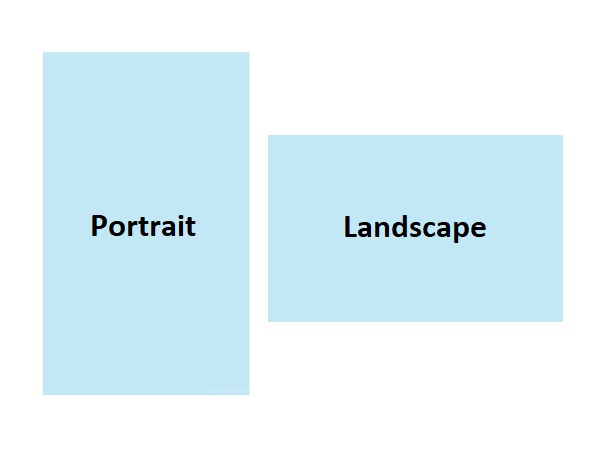
3. Sử dụng video dọc và ngang:
Cả hai đều được sử dụng trong các dịp và sự kiện khác nhau. Ví dụ, ghi theo hướng ngang khi chủ thể của bạn ở độ cao hoặc cao là không phù hợp và dễ chịu cho mắt. Tương tự như khi bạn chụp toàn bộ khu vực biển hoặc núi, việc ghi hoặc chụp theo hướng chân dung là không phù hợp. Vì vậy, video chân dung thường được sử dụng để ghi lại một đối tượng cụ thể, chẳng hạn như người hoặc động vật. Trong khi đó, video phong cảnh được sử dụng để quay một không gian rộng hơn. Hơn nữa, video phong cảnh và chân dung được sử dụng cho các nền tảng xã hội khác nhau.
4. Công dụng của video dọc và ngang:
| Tỷ lệ khung hình ngang | Tỷ lệ khung hình dọc |
| ◆ 16:9 = 1920 × 1080 | ◆ 3:4 = 768 × 1024 |
| ◆ 21:9 = 2560 × 1080 | ◆ 9:16 = 1080 × 1920 |
| ◆ 4:3 = 1024 × 768 | ◆ 2:3 = 720 × 1080 |
| ◆ 3:2 = 1080 × 720 |
Cách tối ưu để thay đổi giữa video phong cảnh và chân dung
Ví dụ, bạn đã nắm bắt các sự kiện trong cuộc sống của mình theo hướng sai; bạn có thể dùng AnyRec Video Converter để thay đổi giữa phong cảnh và chân dung. Công cụ này cho phép bạn thay đổi tỷ lệ khung hình mà không để lại khoảng đen. Hơn nữa, bạn có thể thêm các chủ đề và hiệu ứng được tạo sẵn để làm cho video của bạn hấp dẫn và cá nhân hóa hơn.

Hỗ trợ thay đổi video ngang hoặc dọc theo hướng mong muốn.
Cung cấp tất cả các tỷ lệ khung hình thường được sử dụng để cắt video một cách dễ dàng.
Các chức năng bổ sung để giảm sự cố video bị rung và nhiễu video.
Các chủ đề, hiệu ứng chuyển tiếp, hiệu ứng và nhạc nền được tạo sẵn.
An toàn tải
An toàn tải
Các bước cần làm theo:
Bước 1.Đầu tiên, tải xuống và cài đặt AnyRec Video Converter trên thiết bị của bạn. Sau đó, vui lòng mở nó và nhấp vào nút "Thêm tệp" để thêm tệp vào phần mềm. Hơn nữa, bạn có thể kéo và thả tất cả các tệp của mình lại với nhau vào phần mềm.

Bước 2.Sau đó, vui lòng nhấp vào nút "Chỉnh sửa" có biểu tượng "Magic Stick". Khi bạn nhấp vào nó, một cửa sổ mới sẽ bật lên trên màn hình của bạn. Từ đó, nhấp vào nút thả xuống "Tỷ lệ khung hình" và chọn kích thước "Phong cảnh hoặc Chân dung" mà bạn mong muốn. Khi bạn hoàn tất, hãy nhấp vào nút "OK" bên dưới.

Bước 3.Đúng! Bạn gân xong rôi. Nhấp vào danh sách thả xuống "Lưu vào" và chọn vị trí tệp để bạn truy cập nhanh các video đã chỉnh sửa của mình. Sau đó, nhấp vào nút "Chuyển đổi tất cả" để lưu thành công video hướng ngang hoặc dọc.

4 phương pháp dễ dàng để chuyển đổi video phong cảnh thành chân dung
Trong phần này, bạn sẽ khám phá thêm các công cụ để chuyển đổi giữa video ngang và dọc. Để bạn tiết kiệm thời gian và nguồn lực, các công cụ được xem xét và kiểm tra kỹ lưỡng. Vì vậy, hãy tiếp tục đọc và xem liệu ai có thể đáp ứng nhu cầu của bạn.
1. iMovie
iMovie hoàn hảo cho người dùng Mac cắt video. Ứng dụng này được cài đặt sẵn trên các thiết bị Mac. Bạn chỉ cần sử dụng Touch Bar và bây giờ bạn có thể sử dụng ứng dụng iMovie. Hơn nữa, nó có các tính năng khác nhau bao gồm chuyển video ngang của bạn thành dọc và ngược lại. Nó cũng cung cấp nhiều tính năng chỉnh sửa bắt các trình biên tập video chuyên nghiệp.
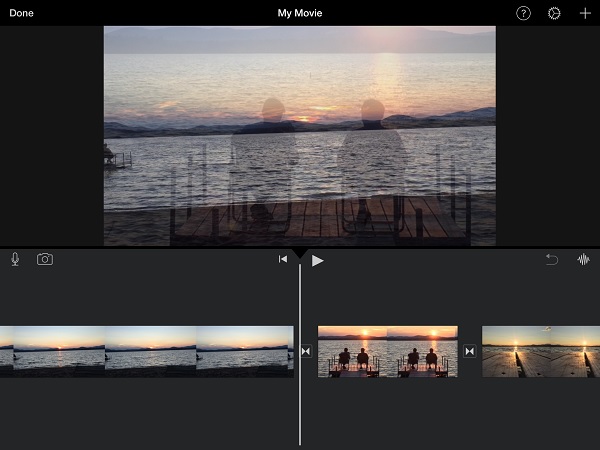
- Ưu điểm
- Có hơn 13 bộ lọc để lựa chọn và áp dụng cho video của bạn.
- Cung cấp nhiều tính năng chỉnh sửa nâng cao giúp video hấp dẫn hơn.
- Nhược điểm
- Nó tiêu tốn hầu hết không gian lưu trữ.
2. Lightworks
Lightworks là một trình chỉnh sửa video nổi tiếng có các tính năng chỉnh sửa thiết yếu. Thế giới ứng dụng này trôi chảy trên các thiết bị Mac, Windows và Linux. Hơn nữa, công cụ này giúp người dùng dễ dàng chỉnh sửa video của mình bằng phương pháp kéo / thả. Bạn có thể dễ dàng chuyển video ngang sang dọc và ngược lại. Tuy nhiên, việc sử dụng nó có thể là một thách thức đối với người mới bắt đầu.
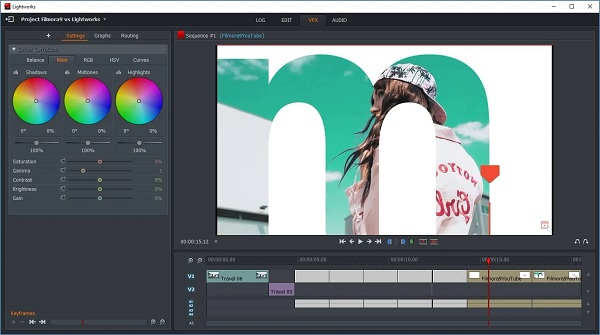
- Ưu điểm
- Ứng dụng này hỗ trợ nhiều định dạng khác nhau.
- Nó không tốn nhiều thời gian, vì nó có tốc độ xuất video nhanh chóng.
- Nhược điểm
- Ứng dụng này có thể là một thách thức đối với người dùng lần đầu.
3. Hitfilm Express
Hitfilm Express là một ứng dụng thân thiện với ngân sách, cắt video thành ngang hoặc dọc trên các thiết bị Windows và Mac. Tuy nhiên, để sử dụng thành thạo cần nhiều thời gian. Nhưng điều tốt về nó là nó hỗ trợ các hiệu ứng 3D làm cho hình ảnh của video của bạn thú vị hơn. Hơn nữa, nó cho phép bạn cắt, cắt, xoay và thay đổi kích thước video của mình.
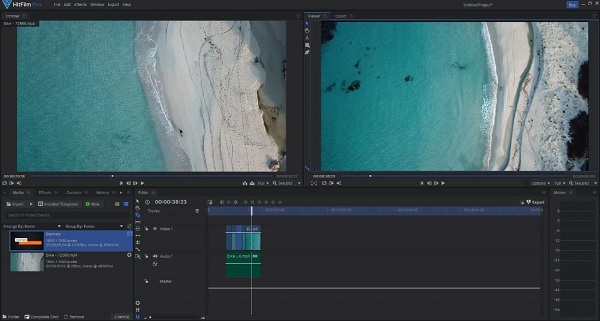
- Ưu điểm
- Hầu hết các tính năng của nó đều miễn phí và phiên bản cao cấp của nó không đắt.
- Ứng dụng này không để lại hình mờ trên video của bạn.
- Nhược điểm
- Ứng dụng thường bị treo và chậm.
- Thân thiện với ngân sách nhưng không thân thiện với người mới bắt đầu.
4. OpenShot
Không giống như công cụ được đề cập ở trên, OpenShot là một trình chỉnh sửa video thân thiện với người mới bắt đầu, cho phép bạn cắt và cắt các video dọc hoặc ngang. Hơn nữa, nó có tính năng thả / kéo giúp bạn dễ dàng sử dụng và chỉnh sửa. Nó không để lại hình mờ, vì vậy bạn có thể thưởng thức video của mình với độ nét chất lượng cao.
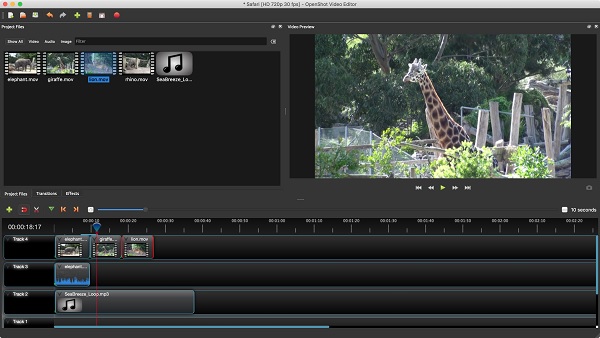
- Ưu điểm
- Nó có giao diện người dùng đơn giản và dễ sử dụng.
- Nó cung cấp nhiều bộ lọc và hiệu ứng chuyển tiếp.
- Nhược điểm
- Nó có hiệu suất không ổn định gây khó chịu cho người dùng.
Câu hỏi thường gặp về Video Phong cảnh và Chân dung
-
Giữa chân dung và phong cảnh cái nào tốt hơn?
Cả hai định hướng nhiếp ảnh đều có thế mạnh riêng, vì vậy nó phụ thuộc vào mục đích của bạn. Nếu bạn muốn chụp một người, động vật hoặc một đối tượng cụ thể, bạn phải chụp nó theo hướng dọc. Nhưng nếu video của bạn tập trung nhiều hơn vào môi trường xung quanh và vẻ đẹp của phong cảnh, thì bạn nên quay video theo hướng ngang.
-
Làm cách nào để cắt video theo chiều dọc?
Bạn có thể sử dụng AnyRec Video Converter trong việc cắt video của bạn theo chiều dọc. Mở ứng dụng và nhấp vào nút "Thêm tệp". Sau đó, nhấp vào nút "Chỉnh sửa". Từ đó, bạn có thể thay đổi tỷ lệ khung hình hoặc cắt video theo cách thủ công. Sau khi hoàn tất, bây giờ bạn có thể lưu video trên thiết bị của mình.
-
Công cụ tốt nhất để cắt video thành ngang hoặc dọc trực tuyến là gì?
Có rất nhiều công cụ trực tuyến miễn phí để cắt video ngang hoặc dọc. Nhưng bạn có thể cân nhắc sử dụng "Clideo Crop Video". Ứng dụng này có giao diện đơn giản mà người dùng lần đầu có thể thích thú. Bạn chỉ cần tải video muốn cắt lên và chọn vùng cắt. Sau đó, bây giờ bạn có thể lưu và xem video trong thư mục của mình.
Phần kết luận
Nhìn chung, bạn đã biết rằng video dọc được quay theo chiều dọc trong khi video ngang được quay theo chiều ngang. Hơn nữa, bạn cũng đã phát hiện ra rằng cách tốt nhất để thay đổi phong cảnh và chân dung là AnyRec Video Converter trên thiết bị của bạn. Nếu bạn vẫn còn thắc mắc và cần giải thích rõ, chúng tôi khuyến khích bạn gửi tin nhắn cho chúng tôi. Chúng tôi hứa sẽ phản hồi trong thời gian sớm nhất.
An toàn tải
An toàn tải
